如何对CAD图层中设置图形的颜色?
Hello!大家好,我是阿广,我们在制作CAD图纸时,不是有很多图形的吗,可能每个的颜色都不一样,有时我们要修改这些图形的颜色,那么该如何修改了。(⊃‿⊂)
原料/工具
无
方法/步骤
第1步
如果想对图层工程图纸文档进行注样式的设置及添加标注操作,我们还需要借助如图所示的“CAD编辑器”工具实现。
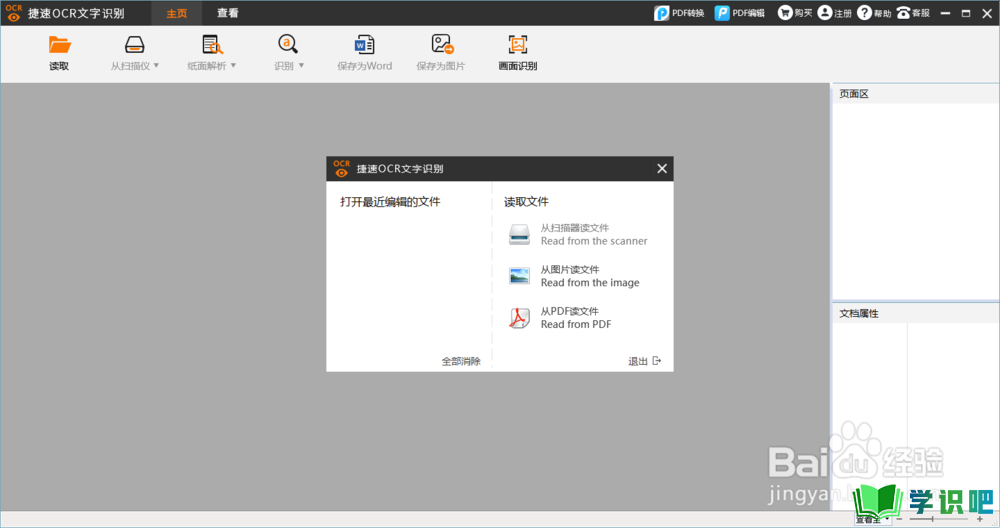
第2步
为了方便打开图层文件,不麻烦,直接把CAD编缩小, 把图层文件在桌面直接托进来。
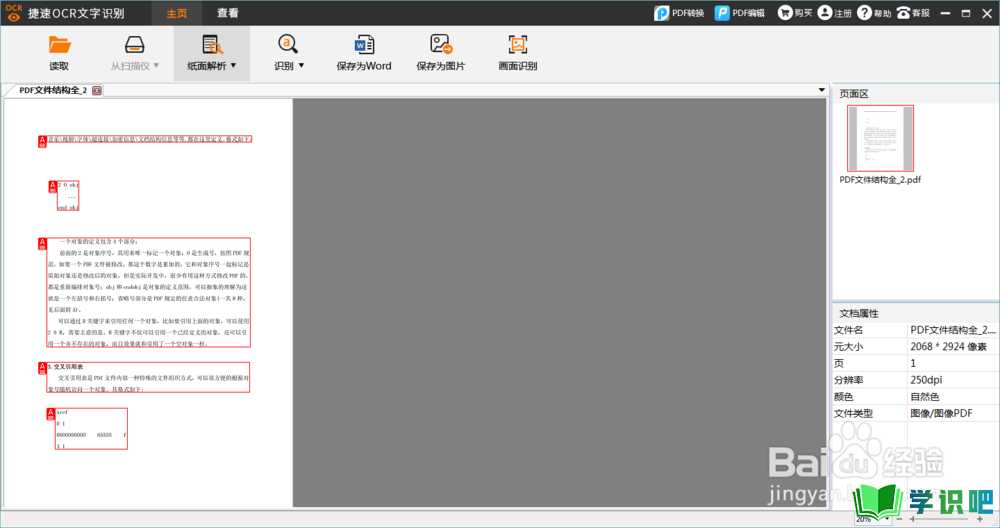

第3步
软件打开之后,这个软件就会自动跳转查看图层这个功界面,然后点击图层这个按钮
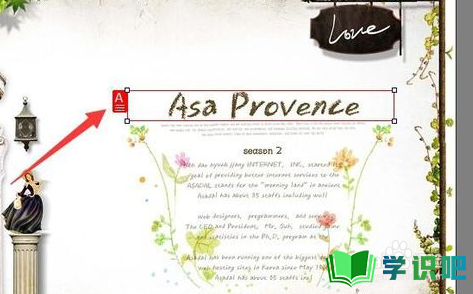
第4步
这里点击图层之后会现这么一个小图层界面。然后呢我们选色彩这一竖。
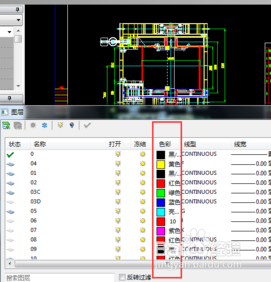
第5步
选择自己要修改颜色,然后点击图层颜色这个小框,会出一个选择颜色的界面,选择好之后点击OK就行了,再去看图颜色是否改变没。

温馨提示
以上就是“如何对CAD图层中设置图形的颜色?”这篇文章的所有内容了,相信大家也都认真的看完了,如果大家还有不懂的问题,可以通过搜索来获取更多相关的内容,最后记得给小编点个赞吧!(⊃‿⊂)
